大家好,我是老刘。今天要解决一个让无数人抓狂的问题——为什么我的电脑复制文件这么慢?尤其是当我们急着传大文件时,那个进度条简直像蜗牛爬!别急,今天教你的这几招,能让你的硬盘速度至少提升30%,而且完全免费!

一、你的硬盘为什么变"懒"了?
先做个简单测试:复制一个1GB的电影文件到U盘,看看要多久?如果超过30秒,说明你的硬盘确实需要"健身"了!
硬盘变慢的常见原因:
磁盘碎片太多(就像房间乱糟糟,找东西要花更长时间);系统后台偷偷占用资源(总有些程序在"吃独食");硬盘健康状态不佳(“年纪大了”,反应变慢)。二、第一招:给硬盘做个"大扫除"(磁盘碎片整理)

适用对象:机械硬盘用户(听到硬盘"咔咔"响的那种)
操作步骤:打开"此电脑",右键点击C盘选择"属性"切换到"工具"选项卡,点击"优化"选中你的硬盘,点击"优化"按钮等待完成(建议每月做一次)
小贴士:
三、第二招:关闭"硬盘杀手"服务(禁用Superfetch)
Windows有个服务叫Superfetch,本意是预加载常用程序加快启动速度,但经常适得其反!
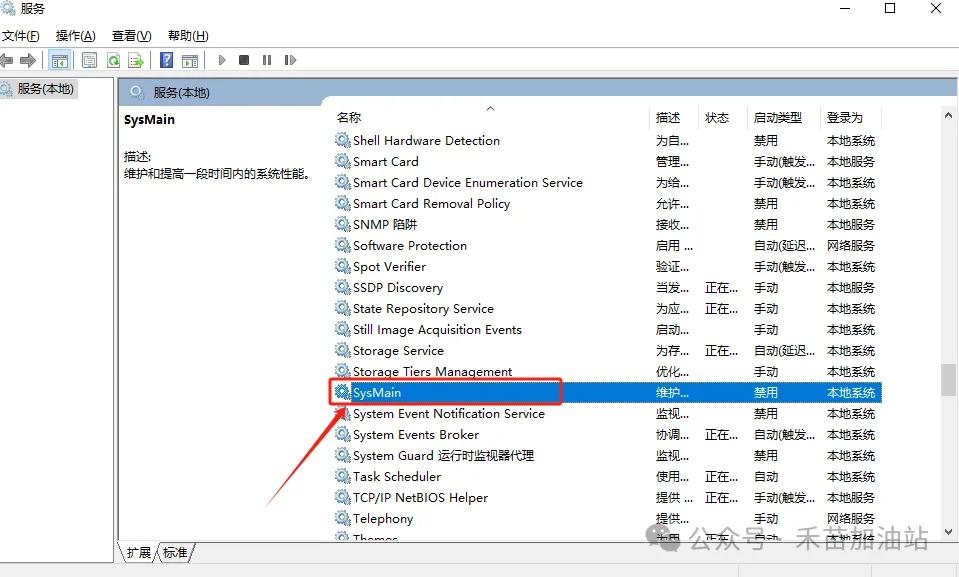
关闭方法:按Win+R,输入"services.msc"回车找到"SysMain"服务(Win10以前叫Superfetch)右键选择"属性",停止服务并设置为"禁用"点击"应用"后重启电脑
效果:特别是老旧电脑,操作流畅度会有明显提升!
四、第三招:开启"性能模式"(调整写入缓存策略)
这个设置能让系统更充分地利用硬盘缓存,特别适合大文件传输。
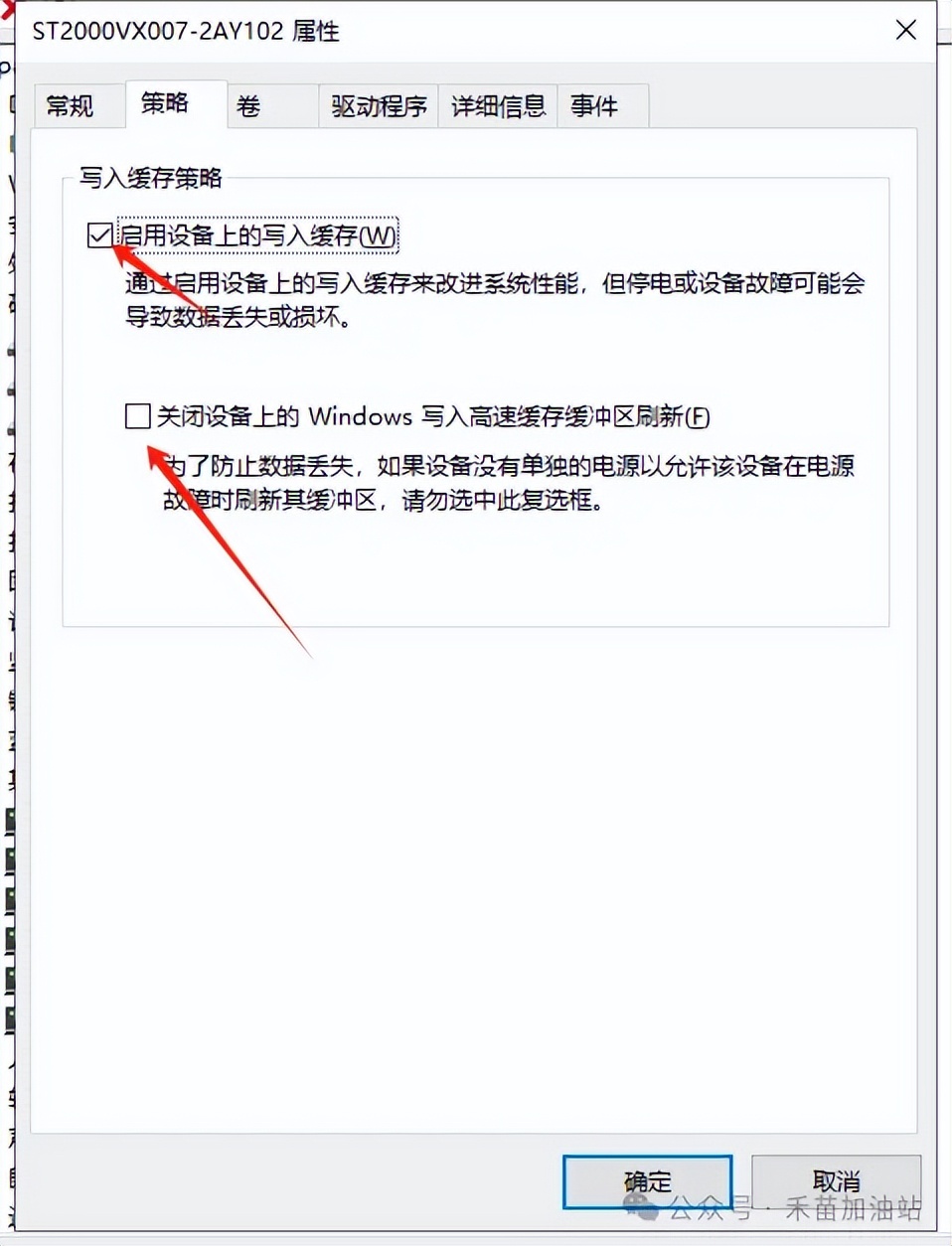
设置方法:右键"此电脑"选择"管理";进入"设备管理器"-“磁盘驱动器”;右键你的硬盘选择"属性";切换到"策略"选项卡,勾选"启用设备上的写入缓存";高级用户还可以勾选下面的"关闭设备上的Windows写入缓存缓冲区刷新"。
注意:
五、进阶技巧:硬盘"分区对齐"(4K对齐)
这个听起来专业,其实操作很简单!它能显著提升SSD性能。
检查方法:下载AS SSD Benchmark(免费小工具);打开软件看左上角,如果显示"1024K-OK"或"2048K-OK"就是已对齐;如果显示"BAD",需要重新分区对齐。对齐方法(会清空数据!):备份重要数据;使用DiskGenius等工具新建分区时选择"对齐到下列扇区数的整数倍";选择4096扇区(这就是4K对齐)。六、什么时候该换硬盘了?
如果尝试了所有方法还是慢,可能是硬盘真的老了。出现这些信号就该换了:
七、实测对比
我的老电脑优化前后对比:
八、常见问题
Q:这些优化对固态硬盘(SSD)有用吗?
A:除了碎片整理,其他都适用!SSD更需要关闭Superfetch和启用写入缓存。
Q:优化后数据会丢失吗?
A:本文介绍的方法都不会导致数据丢失(除主动分区对齐外)。
Q:为什么我找不到Superfetch服务?
A:新版本Windows已改名为"SysMain"。
写在最后
今天教的这几招,都是我多年维修电脑总结的"压箱底"技巧。特别是那个Superfetch服务,关掉后很多老电脑都能"起死回生"!
互动时间:你的电脑复制文件要多久?优化后效果如何?欢迎在评论区晒出你的"提速成绩单"!点赞过500,下期教你们更劲爆的"让老旧电脑比新机还快"的终极优化方案!
小调查:你的主力电脑用的是机械硬盘还是固态硬盘?遇到最头疼的速度问题是什么?
